小爱同学脱离局域网远程控制开关?
这是几个月前做的一个小项目,也是从大佬那里学来的,为了防止忘记过程,自己做个记录,同时分享给需要的人
这个项目需要用到的东西有:电脑端Arduino IDE,小米手机小爱同学,手机APP点灯·blinker,esp8266nodemcu,以及杜邦线面包板小灯
1、Arduino IDE根据自己的系统安装合适的版本 我目前用的是1.8.9版本
安装esp8266拓展,这里点灯科技提供了资源,需要的小伙伴去找官方开发文档
以及下载安装blinker-Arduino库:
方法一:打开软件IDE,在项目–》加载库–》管理库下搜索blinker进行安装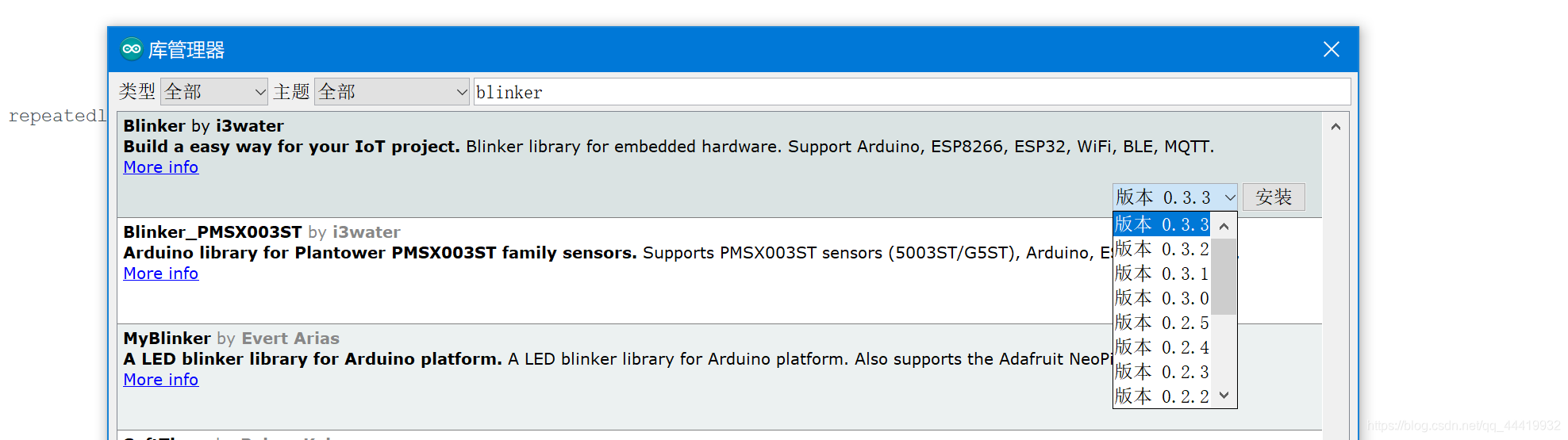
安装最新版本
方法二:找到点灯科技官方开发文档,快速入门esp8266WiFi接入

点击下载,根据要求安装
到目前为止,电脑端的配置就完成了
2、手机APP点灯下载

这样获取到secret Key,到时候代码里要用到
3、打开IDE 新建文件 输入代码
#define BLINKER_WIFI
#define BLINKER_MIOT_MULTI_OUTLET //设置为小爱多个插座的模式
#include <Blinker.h>
BlinkerButton Button1("btn-km"); //设置blinkerapp内数据键名
BlinkerButton Button2("btn-kckm"); //这里只用了其中三个
BlinkerButton Button3("btn-gckm");
BlinkerText Text1("text_1");
char i;
char auth[] = "密钥(secret Key)";
char ssid[] = "WiFi名称";
char pswd[] = "WiFi密码";
bool oState[5] = { false }; //设置5路开关控制
void miotPowerState(const String & state, uint8_t num) //小爱同学控制指令
{
BLINKER_LOG("need set outlet: ", num, ", power state: ", state);
if(num==1){
i=D1; //指定每一路开关对应在开发板上的通道接口
}else if(num==2){
i=D2;
}else if(num==3){
i=D5;
}
if (state == BLINKER_CMD_ON) {
digitalWrite(i, HIGH); //这里控制模式都是点动模式
BlinkerMIOT.powerState("on", num);
BlinkerMIOT.print();
oState[num] = true;
}
else if (state == BLINKER_CMD_OFF) {
digitalWrite(i, LOW);
BlinkerMIOT.powerState("off", num);
BlinkerMIOT.print();
oState[num] = false;
if (num == 0)
{
for (uint8_t o_num = 0; o_num < 5; o_num++)
{
oState[o_num] = false;
}
}
}
}
void miotQuery(int32_t queryCode, uint8_t num)
{
BLINKER_LOG("AliGenie Query outlet: ", num,", codes: ", queryCode);
switch (queryCode)
{
case BLINKER_CMD_QUERY_ALL_NUMBER :
BLINKER_LOG("MIOT Query All");
BlinkerMIOT.powerState(oState[num] ? "on" : "off", num);
BlinkerMIOT.print();
break;
case BLINKER_CMD_QUERY_POWERSTATE_NUMBER :
BLINKER_LOG("MIOT Query Power State");
BlinkerMIOT.powerState(oState[num] ? "on" : "off", num);
BlinkerMIOT.print();
break;
default :
BlinkerMIOT.powerState(oState[num] ? "on" : "off", num);
BlinkerMIOT.print();
break;
}
}
void dataRead(const String & data)
{
BLINKER_LOG("Blinker readString: ", data);
Blinker.vibrate();
uint32_t BlinkerTime = millis();
Blinker.print("millis", BlinkerTime);
}
void button1_callback(const String & state) //点灯app内控制按键触发
{
BLINKER_LOG("get button state: ", state);
digitalWrite(D1, HIGH);
Blinker.print("开门命令已经处理");
Text1.print("shuju");
}
void button2_callback(const String & state) //点灯app内控制按键触发
{
BLINKER_LOG("get button state: ", state);
digitalWrite(D2, HIGH);
}
void button3_callback(const String & state) //点灯app内控制按键触发
{
BLINKER_LOG("get button state: ", state);
digitalWrite(D5, HIGH);
}
void setup()
{
Serial.begin(115200);
BLINKER_DEBUG.stream(Serial);
pinMode(D1, OUTPUT);
digitalWrite(D1, LOW);
pinMode(D2, OUTPUT);
digitalWrite(D2, LOW);
pinMode(D5, OUTPUT);
digitalWrite(D5, LOW);
Blinker.begin(auth, ssid, pswd);
Blinker.attachData(dataRead);
BlinkerMIOT.attachPowerState(miotPowerState);
BlinkerMIOT.attachQuery(miotQuery);
Button1.attach(button1_callback);
Button2.attach(button2_callback);
Button3.attach(button3_callback);
}
void loop()
{
Blinker.run();
}

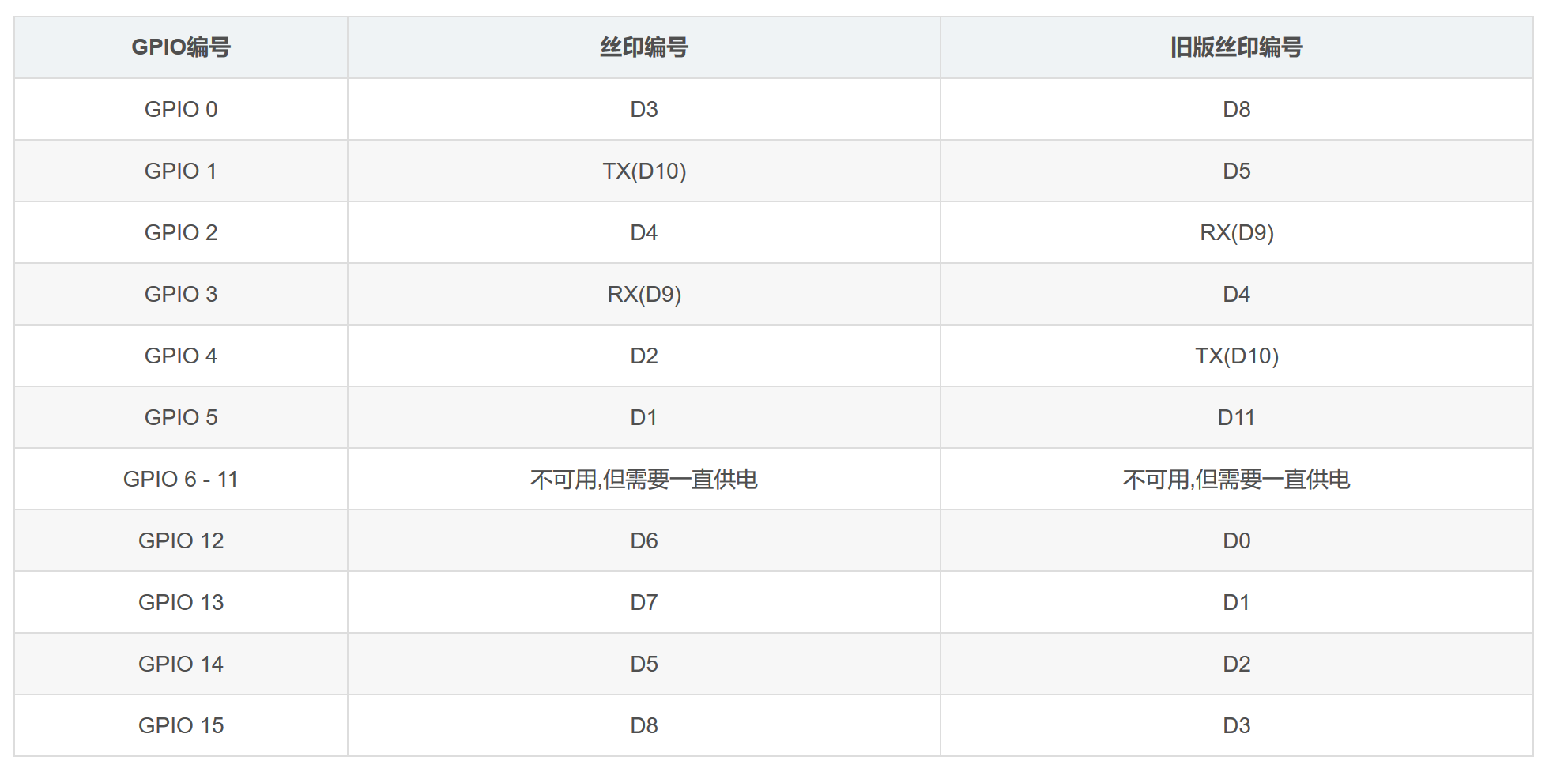
我们的esp8266长这样,在代码中主要用了3路接口,如果有基础的可以看出,分别是D1、D2和D5,看不懂的也没有关系,主要是在这三处:
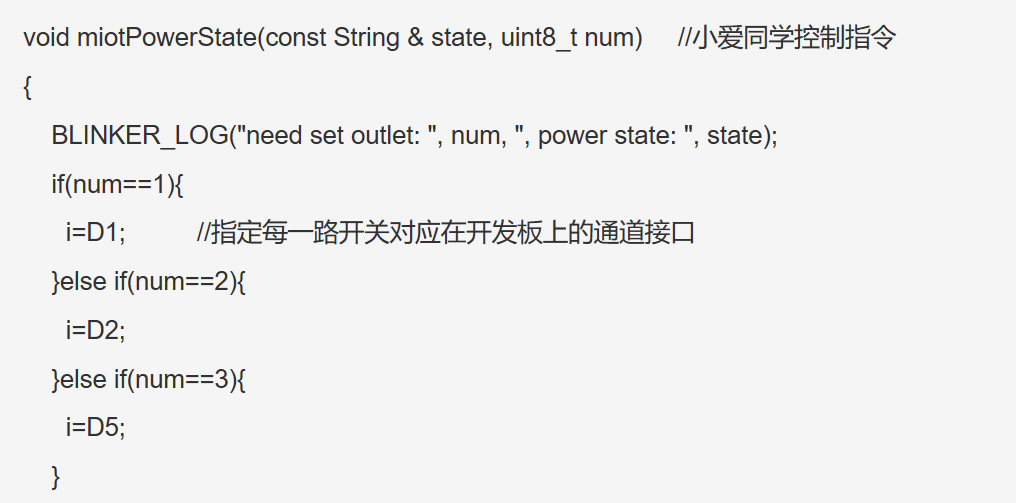
如果需要小改动的可以用其他端口代替,当然代码中还有其他的地方需要替换
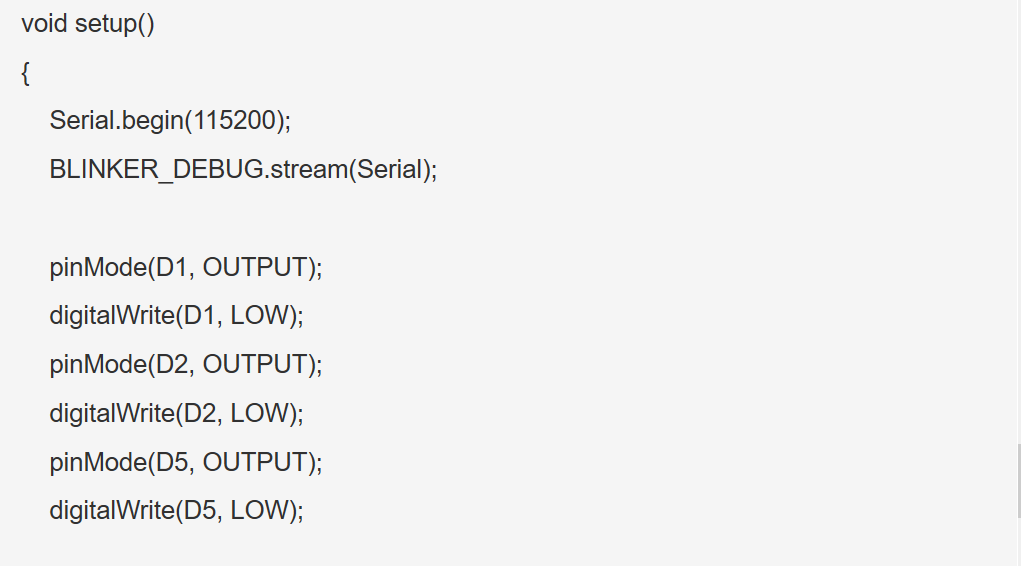
从这里可以看出,在启动后,三个端口的电平为低电平,灯不亮
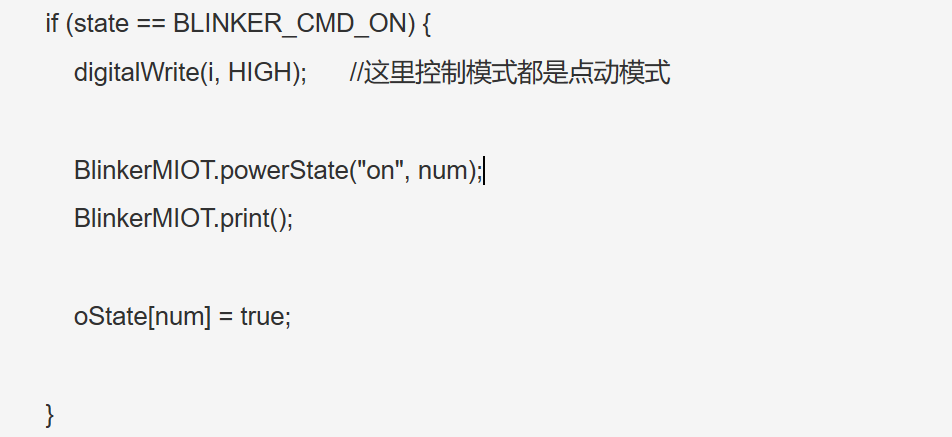
以及这里可以看出,当小爱同接收到适当命令时,端口输出高电平
废话不多说了,我们将程序烧录,接线
4、打开IDE,连接esp8266
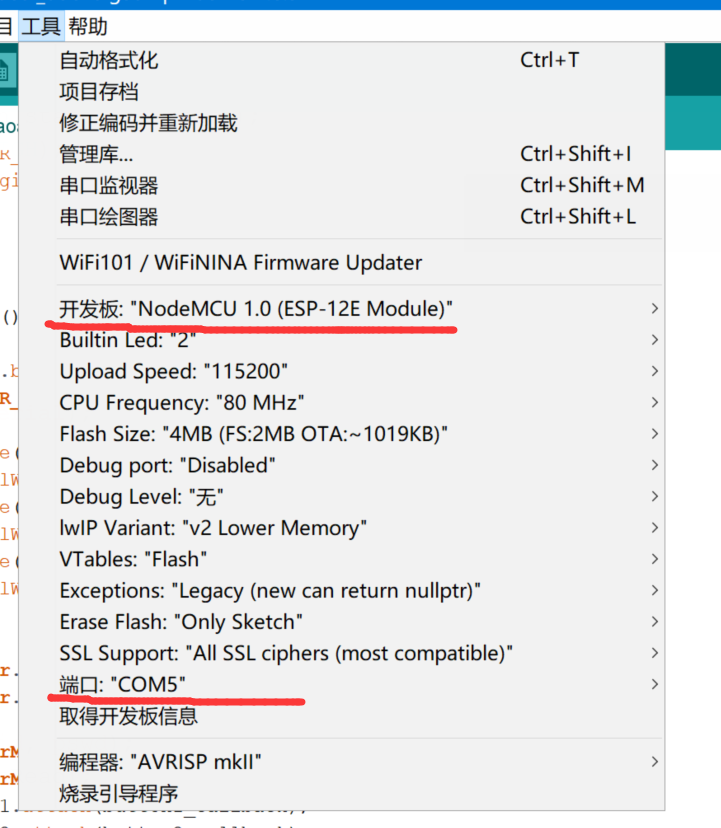
选择开发板,确定端口
在IDE上先验证,再上传
 再进行硬件连接:
再进行硬件连接:

D1接红灯正极,D2接蓝灯正极,D5接绿灯正极,三个小灯的负极一起接到开发板的GND
5、打开点灯app可以看到设备在线
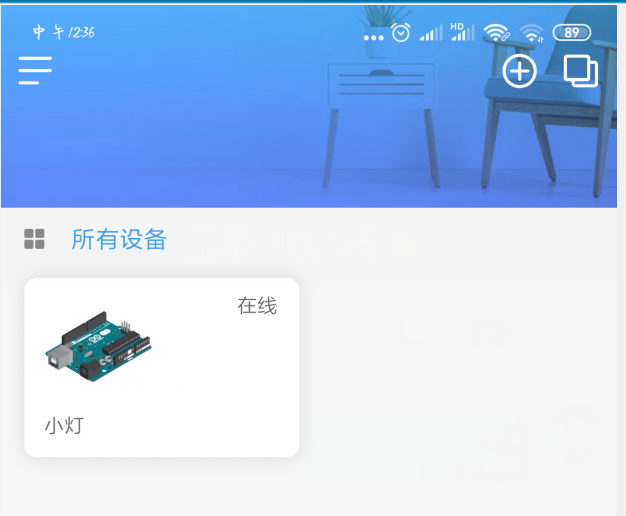
6、我们进入米家APP,在我的–》其他平台设备–》添加点灯科技,关联账号,就可以看到我们有了5个插座开关,其中前面三个是我们三个小灯的开关:
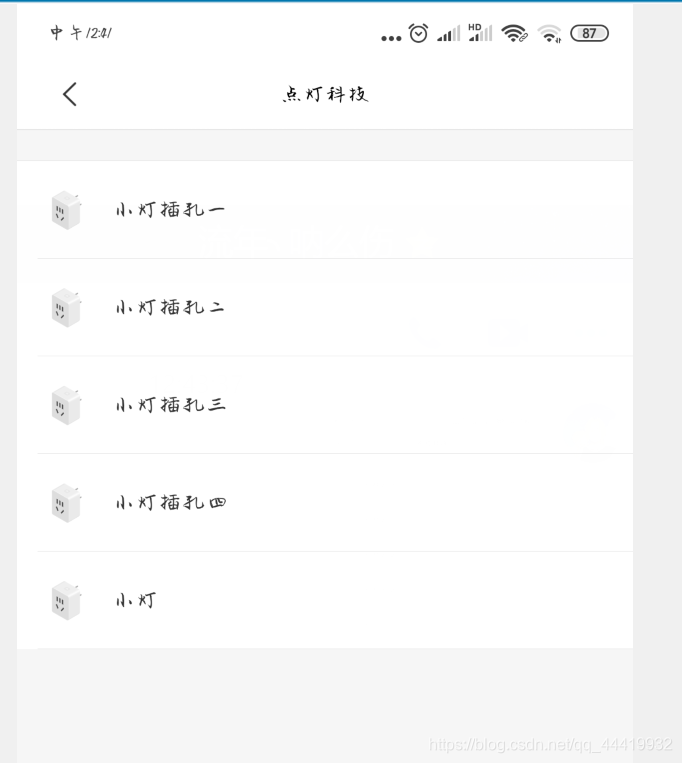
7、我们再进入小爱同学APP新建训练,假如我们D1灯泡是红灯,我们就可以设置你对小爱说的话:打开我的红灯,小爱的回应就是设备控制,选择小灯插座一,打开插座:
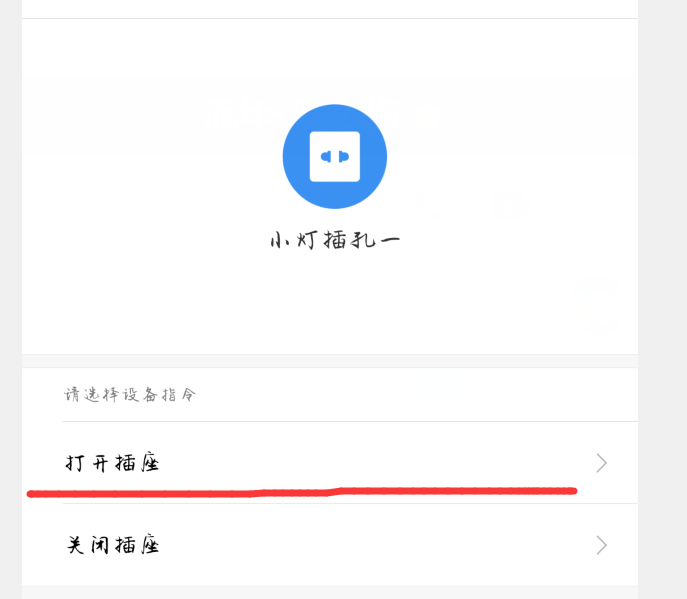
以此类推我们就有了打开三个灯泡的指令,关闭三个灯泡的指令
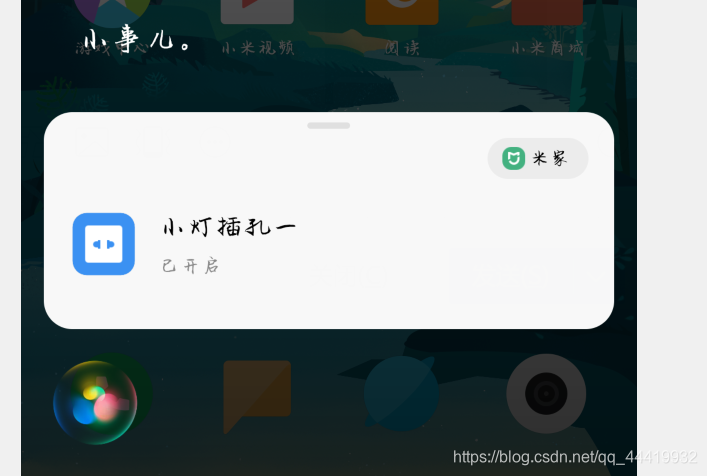

感兴趣的小伙伴快来试试吧
